LET's MAKE FUN
VERSION FRANÇAISE

Merci Harmi pour la permission de traduire tes tutoriels en français.

Ce tutoriel a été créé et traduit avec Corel X2, mais il peut également être exécuté avec les autres versions.
Suivant la version utilisée, vous pouvez obtenir des résultats différents.
Depuis la version X4, la fonction Image>Miroir a été remplacée par Image>Renverser horizontalment,
et Image>Renverser avec Image>Renverser verticalemente.
Dans les versions X5 et X6, les fonctions ont été améliorées par la mise à disposition du menu Objets.
Avec la nouvelle version X7 nous avons encore Miroir et Renverser, mais avec nouvelles différences.
Consulter, si vouz voulez, mes notes ici
Pour traduire le tutoriel j'ai utilisé CorelX et CorelX3.
Certaines dénominations ont changées entre les versions de PSP.
Les plus frequentes dénominations utilisées:

Traduzione italiana/traduction italienne qui/ici
Vos versions/le vostre versioni qui/ici

Nécessaire pour réaliser ce tutoriel:
Matériel ici
Merci pour le tube de la femme Gabry
pour les masques Narah.
Modules Externes.
consulter, si nécessaire, ma section de filtre ici
Filters Unlimited 2.0 ici
&<Bkg Designer sf10I> - Corner right wrap (da importare in Unlimited) ici
Alien Skin Eye Candy 5 Impact - Glass ici

Si vous voulez utiliser vos propres couleurs, n'hésitez pas à changer le mode et l'opacité des calques
Placer la sélection dans le dossier Sélections.
Ouvrir les masques dans PSP et le minimiser avec le reste du matériel.
1. Ouvrir une nouvelle image transparente 850 x 550 pixels.
Placer en avant plan la couleur #801a18,
et en arrière plan la couleur #d4e5f4.

2. Préparer un dégradé de premier plan/arrière plan, style Linéaire.

3. Calques>Dupliquer.
Image>Miroir.
Placer le calque en mode Recouvrement et réduire l'opacité à 70%.
Calques>Fusionner>Fusionner le calque de dessous.
4. Calques>Nouveau calque raster.
Remplir  avec la couleur claire d'arrière plan. avec la couleur claire d'arrière plan.
5. Calques>Nouveau calque de masque>A partir d'une image.
Ouvrir le menu deroulant sous la fenêtre d'origine et vous verrez la liste des images ouverts.
Sélectionner le masque Narah_mask_0341.

Calques>Dupliquer.

Calques>Fusionner>Fusionner le groupe.
Effets>Effets de bords>Accentuer.
Placer le calque en mode Écran et réduire l'opacité à 80%.

6. Effets>Modules Externes>Filters Unlimited 2.0 - &<Bkg Designer sf10I> - Corner Right Wrap.

7. Calques>Dupliquer.
Image>Miroir.
Calques>Fusionner>Calques visibles.
Effets>Effets de bords>Accentuer.
8. Calques>Nouveau calque raster.
Placer en avant plan la couleur du début.
Remplir  avec la couleur foncée d'avant plan. avec la couleur foncée d'avant plan.
9.
Calques>Nouveau calque de masque>A partir d'une image.
Ouvrir le menu deroulant sous la fenêtre d'origine
et sélectionner le masque Narah_mask_0474.

Calques>Fusionner>Fusionner le groupe.
Placer le calque en mode Luminance, ou selon vos couleurs, et réduire l'opacité à 50%.
Effets>Effets de bords>Accentuer (ou Accentuer davantage, selon vos couleurs).
10. Effets>Effets d'image>Mosaïque sans jointures, par défaut.

11. Activer l'outil Sélection 
(peu importe le type de sélection, parce que avec la sélection personnalisée vous obtenez toujours un rectangle),
cliquer sur Sélection personnalisée 
et setter ces paramètres.

Sélections>Transformer la sélection en calque.
12. Effets>Effets 3D>Ombre portée, couleur claire d'arrière plan.

Sélections>Désélectionner tout.
13. Vous positionner sur le calque de dessous.
Sélection personnalisée 

Sélections>Transformer la sélection en calque.
14. Effets>Effets 3D>Ombre portée, couleur noire.

Sélections>Désélectionner tout.
15. Vous positionner sur le calque du haut de la pile.
Calques>Fusionner>Fusionner le calque de dessous.
16. Calques>Nouveau calque raster.
Remplir  avec la couleur claire d'arrière plan. avec la couleur claire d'arrière plan.
17. Effets>Effets géométriques>Perspective horizontale.

Placer le calque en mode Multiplier et réduire l'opacité à 60%.
18. Calques>Nouveau calque raster.
Remplir  avec la couleur claire d'arrière plan. avec la couleur claire d'arrière plan.
19. Effets>Effets géométriques>Perspective verticale.

Placer le calque en mode Lumière douce et réduire l'opacité à 35%.

20. Calques>Nouveau calque raster.
Remplir  avec la couleur claire d'arrière plan. avec la couleur claire d'arrière plan.
21.
Calques>Nouveau calque de masque>A partir d'une image.
Ouvrir le menu deroulant sous la fenêtre d'origine
et sélectionner le masque Narah_mask_0429.

Calques>Dupliquer.

Calques>Fusionner>Fusionner le groupe.
Placer le calque en mode Luminance (héritée) et réduire l'opacité à 80%.

22. Sélection personnalisée 

23. Calques>Nouveau calque raster.
Remplir  avec la couleur foncée d'avant plan. avec la couleur foncée d'avant plan.
Sélections>Désélectionner tout.
24. Effets>Effets de distorsion>Vagues.

25. Effets>Effets d'image>Mosaïque sans jointures, par défaut.
Réduire l'opacité de ce calque à 40%.
26. Effets>Effets de textures>Stores, couleur d'arrière plan.

27. Sélections>Charger/Enregistrer une sélection>Charger à partir du disque.
Chercher et charger la sélection HPKselectie43.

28. Calques>Nouveau calque raster.
Remplir  avec la couleur claire d'arrière plan. avec la couleur claire d'arrière plan.
29. Effets>Modules Externes>Alien Skin Eye Candy 5 Impact - Glass.
Sélectionner le preset Clear et ok.
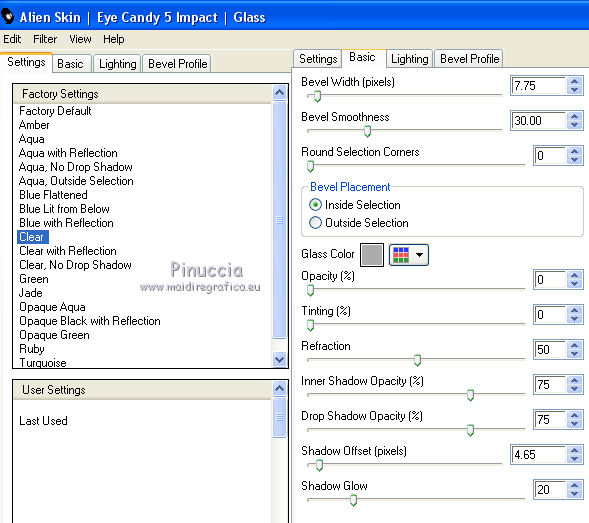
Placer le calque en mode Luminance.
30. Image>Ajouter des bordures, 2 pixels, symétrique, couleur claire d'arrière plan.
31. Calques>Dupliquer.
Image>Redimensionner, 88%, redimensionner tous les calques décoché.
32. Vous positionner sur le calque du bas de la pile.
Image>Renverser.
Réglage>Flou>Flou radial, par défaut.

33. Image>Ajouter des bordures, 10 pixels, symétrique, couleur claire d'arrière plan.
34. Activer l'outil Baguette magique 
et cliquer sur le bord de 10 pixels pour le sélectionner.
Effets>Effets 3D>Biseautage intérieur.

Sélections>Désélectionner tout.
35. Activer le tube de la femme - Édition>Copier.
Revenir sur votre travail et Édition>Coller comme nouveau calque.
36. Image>Redimensionner, 65%, redimensionner tous les calques décoché.
37. Effets>Effets d'image>Décalage.

38. Calques>Dupliquer.
Effets>Effets de distorsion>Vent - vers la droite, intensité 100.

Calques>Agencer>Déplacer vers le bas.
39. Vous positionner sur le calque du haut de la pile.
Activer le file de texte (ou écrire un votre texte) - Édition>Copier.
Revenir sur votre travail et Édition>Coller comme nouveau calque.
40. Image>Redimensionner, 120%, redimensionner tous les calques décoché.
41. Effets>Effets 3D>Ombre portée, couleur claire d'arrière plan.

42. Image>Rotation libre - 45 degrés à gauche.

Positionner  le texte à votre convenance. le texte à votre convenance.
43. Signer votre travail sur un nouveau calque.
44. Calques>Fusionner>Tous et enregistrer en jpg.
Le tube de cette version est de Azalée


Vous pouvez m'écrire pour n'importe quel problème, ou doute, ou si vous trouvez un link modifié,
ou seulement pour me dire que ce tutoriel vous a plu.
10 Mai 2015
|


